Cara Berkongsi Lokasi di WhatsApp pada Mudah Alih: Prosedur Komprehensif
Adakah masa anda perlu memberitahu seseorang di mana anda berada semasa menggunakan WhatsApp? Keluarga atau rakan anda mungkin memerlukan bantuan mencari tempat baharu anda atau anda mahu seseorang yang istimewa melihat tempat anda bergerak. Nah, sama seperti platform media sosial kami yang lain, WhatsApp boleh membantu! Nasib baik, anda telah mendapat artikel yang menunjukkan anda bagaimana untuk berkongsi lokasi anda di WhatsApp. Ia akan merangkumi lokasi semasa anda dan membolehkan orang ramai melihat tempat anda bergerak. Oleh itu, siaran ini akan membincangkan cara melakukan ini dengan berkesan pada kedua-dua iPhone dan telefon Android.
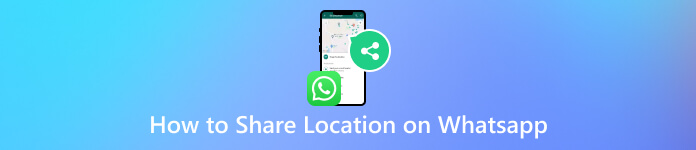
Dalam artikel ini:
Bahagian 1. Cara Kongsi Lokasi di WhatsApp
Adakah anda tahu bahawa perkongsian lokasi biasa di WhatsApp adalah seperti menghantar syot kilat? Ia hanya menunjukkan di mana anda berada pada masa yang tepat itu. Ia berguna jika anda perlu berjumpa dan mahu seseorang mencari anda, tetapi mungkin lebih baik jika anda mahu mereka menjejaki kemajuan anda. Selain daripada perkongsian lokasi semasa, WhatsApp telah memperkenalkan perkongsian lokasi secara langsung, yang lebih seperti aliran langsung lokasi anda. Ciri tambahan ini sentiasa dikemas kini, walaupun tidak dalam apl WhatsApp. Ini berguna untuk memastikan seseorang dimaklumkan semasa anda bergerak. Ini bermakna semua orang boleh melihat kemajuan anda dalam masa nyata.
Sekarang, sebelum anda mula dengan garis panduan di bawah, anda perlu memastikan bahawa anda memberikan akses lokasi kepada apl yang akan kami gunakan. Kebenaran ini akan membolehkan WhatsApp melakukan apa yang anda inginkan dengan lancar, khususnya untuk menguruskan cara menghantar lokasi di WhatsApp selain akta perkongsian.
1. Kongsi Lokasi Anda pada iPhone
Memanggil semua pengguna iPhone di luar sana. Berikut adalah langkah asas yang perlu anda ikuti untuk berkongsi dan menghantar lokasi semasa anda di WhatsApp.
Lancarkan WhatsApp Menggunakan iPhone Anda
Langkah pertama ialah memastikan bahawa WhatsApp dipasang pada iPhone anda dan kebenaran yang diperlukan diberikan. Jika ya, lancarkan apl dan cari sembang yang ingin anda kongsi atau hantar lokasi anda.
Pilih Lokasi Anda
Lihat dan ketik ikon Plus di bahagian atas kekunci skrin anda. Kemudian, pada menu timbul, pilih dan ketik pilihan Lokasi.
Hantar Lokasi Anda
Akhir sekali, anda boleh menghantar lokasi semasa anda dengan mengetik tindakan ini pada menu. Juga, anda boleh menghantar lokasi lain pada WhatsApp iPhone. Untuk berbuat demikian, pilih pilihan lokasi Kongsi Langsung.
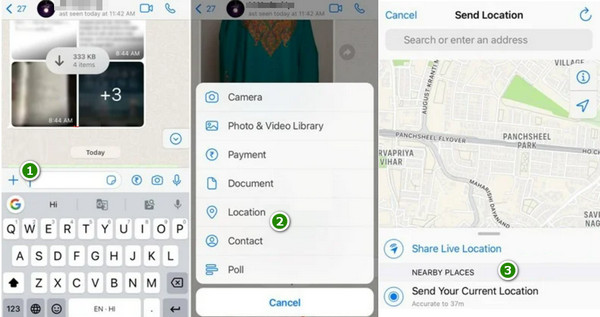
2. Kongsi Lokasi Anda pada Android
Berikut ialah garis panduan yang perlu diikuti jika anda menggunakan WhatsApp pada telefon Android.
Lancarkan WhatsApp dan Sembang Anda
Begitu juga dengan iPhone. Buka apl pada telefon Android anda dan cari sembang yang ingin anda hantar lokasi anda.
Lampirkan Lokasi Anda
Sekarang, cari ikon Klip Kertas dalam kotak mesej dan ketik padanya. Ya, dengan versi Android, penggodaman lokasi WhatsApp memerlukan anda menggunakan proses lampiran untuk berkongsi lokasi anda. Setelah diketik, pilih pilihan Lokasi.
Pilih Lokasi Anda
Seterusnya, anda mesti memilih sama ada anda berkongsi lokasi langsung anda atau lokasi semasa untuk lokasi yang tepat dengan mengetik pilihan anda. Setelah lokasi anda disematkan, lokasi tersebut akan dihantar ke sembang anda dengan serta-merta.
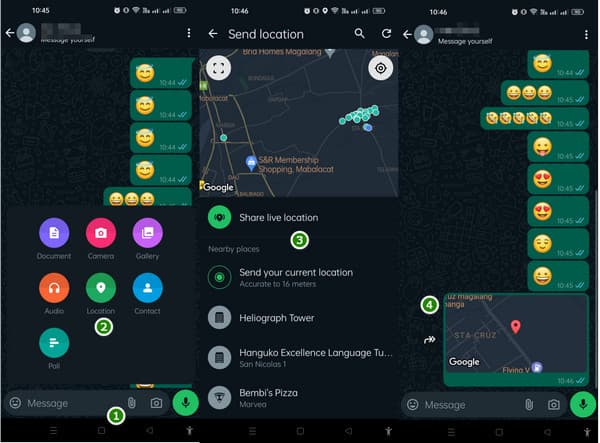
Bahagian 2. Apa yang Perlu Dilakukan Jika Anda Ingin Memalsukan Lokasi Anda di WhatsApp
Untuk membuat ini berlaku, imyPass iLocaGo ada di sini untuk membantu. Apl ini membolehkan anda memilih lokasi palsu dengan mudah untuk peranti iOS anda daripada komputer anda. Tidak perlu risau lagi tentang alamat anda terdedah kerana privasinya dipermudahkan! Apl ini membolehkan anda membuat perjalanan palsu, seperti berjalan kaki atau memandu, untuk menyembunyikan lokasi anda. Perkara yang anda hanya perlu lakukan ialah memilih di mana anda mahu bermula dan di mana anda ingin menamatkan perjalanan anda. Kemudian, aplikasi ini akan mereka bentuk laluan di antara!
Di samping itu, tiada siapa yang akan dapat menjejaki di mana anda berada, malah rakan dan keluarga anda. Bahagian yang terbaik? Anda boleh menyimpan tempat palsu kegemaran anda untuk kegunaan pantas pada masa akan datang dan juga melawati semula lokasi lalu yang telah anda gunakan sebelum ini pada bila-bila masa anda mahu! Secara keseluruhannya, apl ini ialah cara yang bagus untuk menyembunyikan privasi anda! Jadi, bagaimanakah anda memalsukan lokasi langsung dalam WhatsApp dengan aplikasi ini? Ikuti langkah di bawah.
Pasang Apl dan Sambungkan iPhone Anda ke Komputer anda
Pertama sekali, anda mesti memasang aplikasi pada peranti anda. Kemudian, lancarkan aplikasi dan sambungkan iPhone anda ke komputer anda menggunakan penyambung kabel.
Pilih Pengubahsuai Lokasi
Apabila mencapai antara muka utama alat, anda boleh memilih mod untuk membantu anda mengubah suai lokasi anda. Jika anda ingin memilih titik mula dan tamat, pilih Mod Sehenti dan yang lain untuk kedudukan GPS.
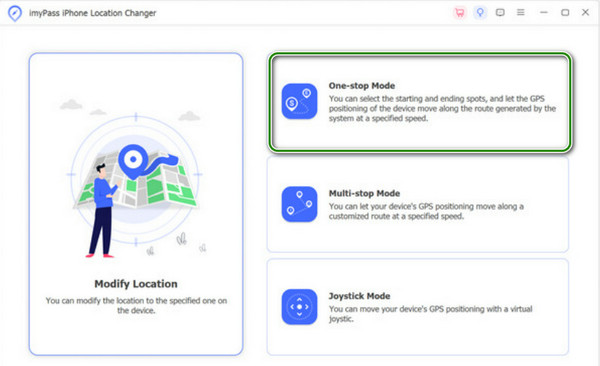
Ubah suai Lokasi Anda
Anda kini boleh memilih tempat atau alamat palsu pada peta. Sebaik sahaja anda telah memilih lokasi yang anda inginkan, klik Mula Pindah untuk menggunakan lokasi perubahan dengan segera.
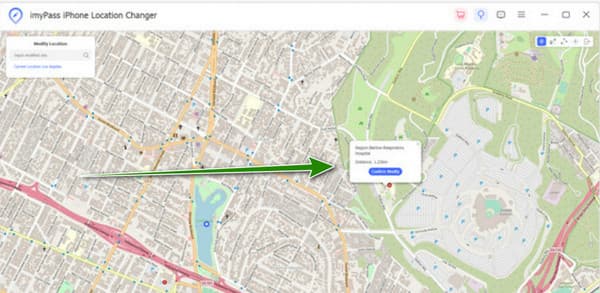
Soalan Lazim.
-
Bolehkah saya mematikan perkhidmatan lokasi untuk WhatsApp pada iPhone saya?
ya. Anda boleh menetapkan untuk mematikan perkhidmatan lokasi untuk WhatsApp pada iPhone. Untuk berbuat demikian, pergi ke Tetapan iPhone anda, kemudian ke Privasi, dan pilih Perkhidmatan Lokasi. Dari sana, cari WhatsApp dalam senarai, dan pilih Semasa Menggunakan Apl atau Tidak Pernah.
-
Bagaimanakah saya boleh menghantar lokasi pada Messages?
Buka apl Messages anda dan mulakan atau buka perbualan. Kemudian, ketik ikon di penjuru kanan sebelah atas dan pilih Hantar Lokasi Semasa Saya atau Kongsi Lokasi Saya. Selepas itu, pilih tempoh atau lokasi tertentu yang ingin anda kongsi.
-
Bagaimanakah saya boleh menambah lokasi pada status WhatsApp saya?
Jika anda ingin menambah lokasi pada status WhatsApp anda, Buka apl dan pergi ke tab Status. Ketik pada Status Saya. Kemudian, ketik ikon pensel atau pilihan Edit, pilih Tambah Lokasi dan pilih lokasi yang ingin anda tambahkan. Selepas itu, ketik pada ikon hantar untuk mengemas kini status anda.
Kesimpulan
Kandungan di atas menunjukkan kepada anda bagaimana untuk berkongsi lokasi anda di WhatsApp menggunakan kedua-dua iPhone dan Android. Berkongsi lokasi anda berguna. Walau bagaimanapun, akan tiba masanya ia tidak akan memberi manfaat. Nasib baik, ini imyPass iLocaGo boleh membantu anda memalsukan lokasi anda jika anda perlu.
Penyelesaian Panas
-
Lokasi GPS
-
Buka kunci iOS
-
Petua iOS
-
Buka kunci Android

